Introdução
No próximo tutorial, aprenderemos como projetar um elemento de concreto usando o Standalone RC Design Module. Definiremos os membros, layouts de vergalhões, forças, verifique relatórios e otimize nossos elementos.
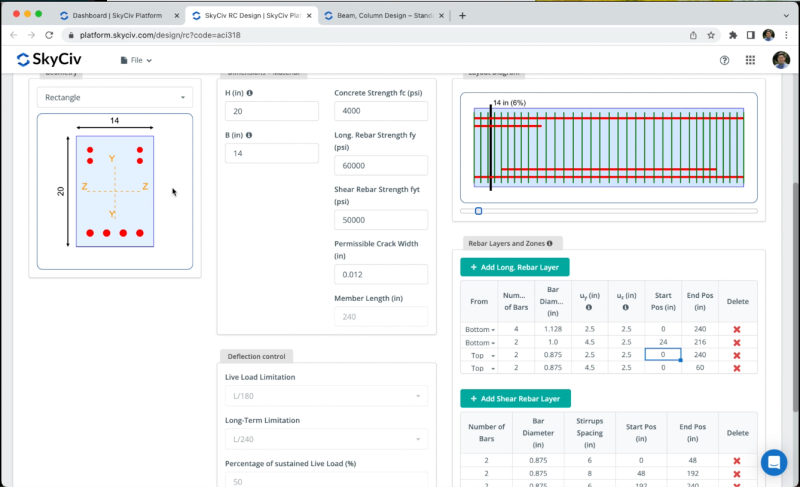
Você deve abrir o RC Design Module no painel SkyCiv e criar um novo projeto usando o código de design: ACI 318-19.
Membros
Para criar elementos concretos, precisamos ir para Membros, nessa seção podemos adicionar Feixe / Colunas para o nosso projeto, para o propósito deste tutorial, usaremos os dois elementos criados por padrão. Podemos modificar o comprimento e os fatores de comprimento efetivo, se necessário.
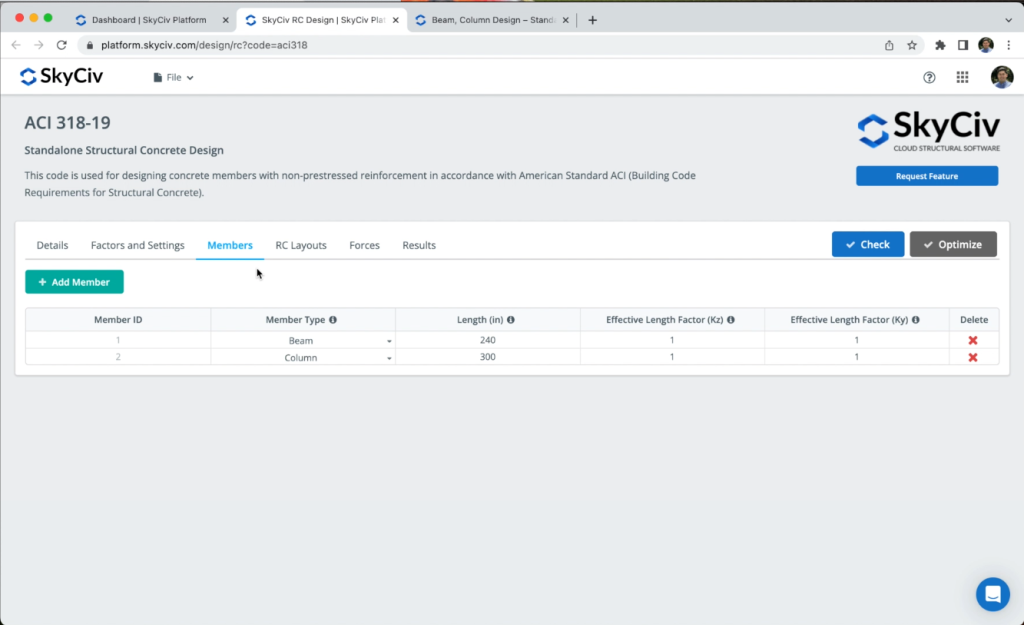
Layouts RC
Podemos definir uma geometria para cada um dos nossos membros, no caso de vigas podemos selecionar:
- Retângulo
- Formato de camiseta
No caso de colunas, podemos escolher entre:
- Retângulo
- Redondo Sólido
Também podemos definir as dimensões dos membros, o feixe terá um altura = 14 no, Largura = 20 no, usaremos as propriedades do material obtidas por padrão.
Para criar layouts de vergalhões podemos clicar em Adicionar longo. Vergalhão mais tarde ou Adicionar camada de vergalhão de cisalhamento, adicionaremos uma camada de vergalhão superior nas extremidades da viga, conforme mostrado na imagem a seguir:
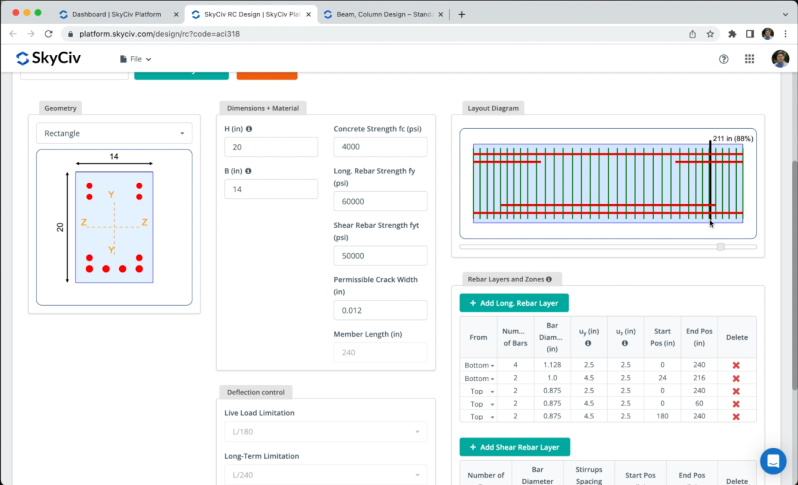
Depois de concluirmos os layouts, precisamos clicar em Salvar layouts.
Forças
Podemos definir forças para cada um dos nossos membros ( Forças do Estado Limite Final e Forças do Estado Limite de Manutenção ) podemos conseguir isso clicando em Adicionar ponto de verificação para colocar as forças desejadas conforme mostrado na imagem.
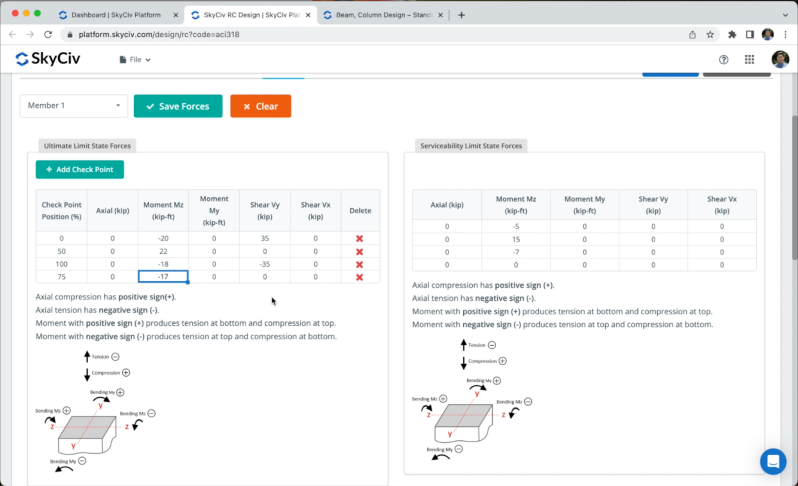
Depois de definirmos as forças podemos ir aos gráficos para verificar a Axial, Momentos, e Cisalhamento diagramas.
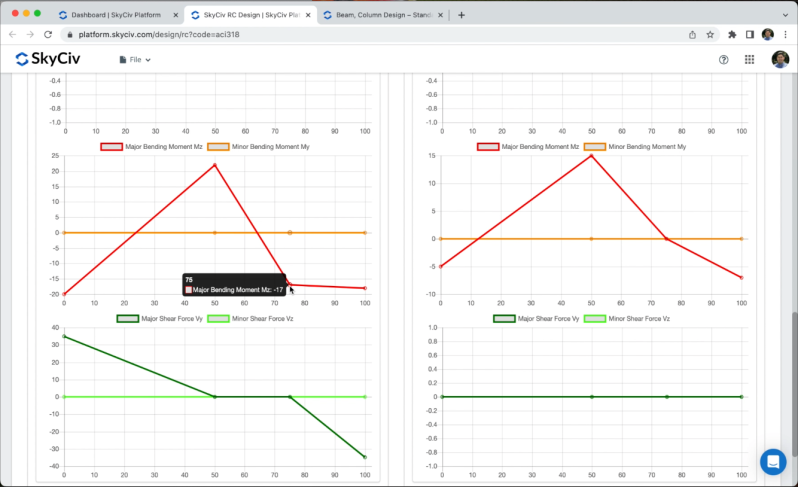
Resultados
Depois de definirmos nossos membros e forças, vamos para Resultados > Verificar para obter as verificações de projeto, veremos resultados para Seções e Membros. As seções mostrarão os resultados de todas as seções que correspondem ao Pontos de verificação definido no capítulo anterior. Se selecionarmos os resultados do membro, o software usará os piores casos da análise da seção para representar os resultados de cada membro.
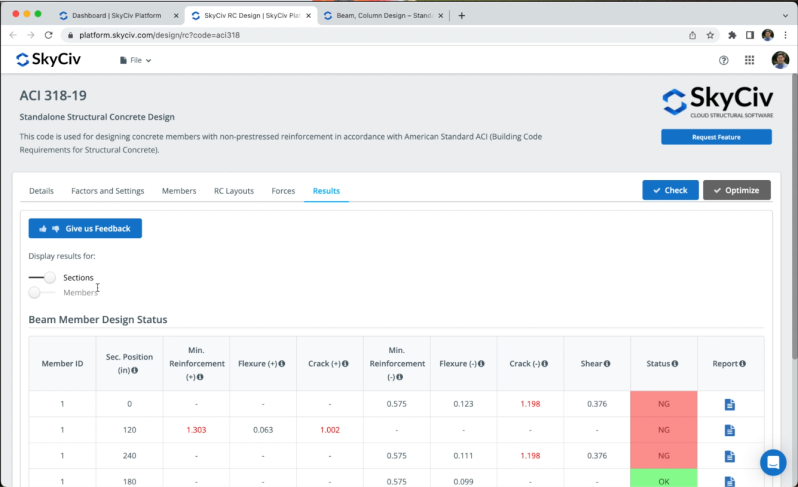
Podemos abrir os relatórios para ver todos os cálculos e validações de cada seção, veremos passo a passo todos os cálculos manuais e o status de cada verificação.

Otimização
Podemos otimizar o reforço das seções clicando em Otimize. Poderíamos modificar os valores predefinidos, no entanto, para este exemplo usaremos os valores por padrão conforme mostrado na imagem.
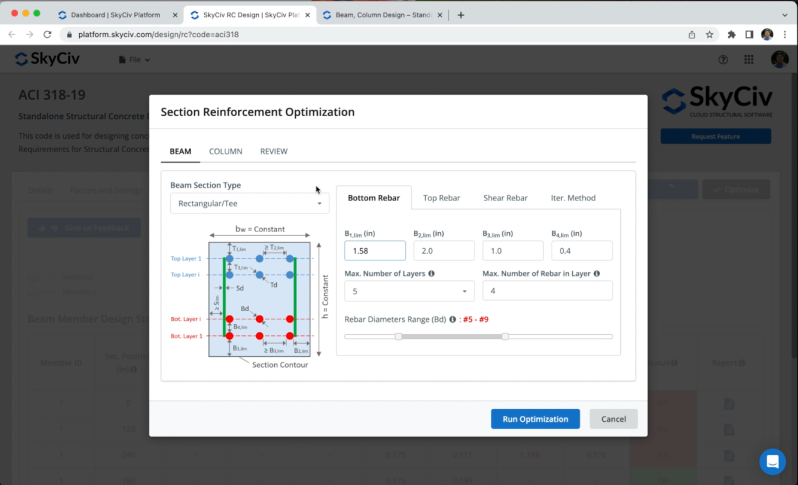
Depois de obtermos o reforço otimizado, podemos clicar em OK para ver todos os resultados e cálculos do nosso novo reforço otimizado.
Perguntas Frequentes
Sim, você pode consultar o seguinte artigo Feixe, Projeto de Coluna - S3D
Depois de executar o Verificar, você pode abrir o relatório da seção de colunas e encontrará o diagrama de interação.
Diretamente no design RC, você não pode projetar placas, no entanto, temos outro módulo chamado Módulo de Design de Placa totalmente integrado ao Structural 3D para projetar suas placas.


